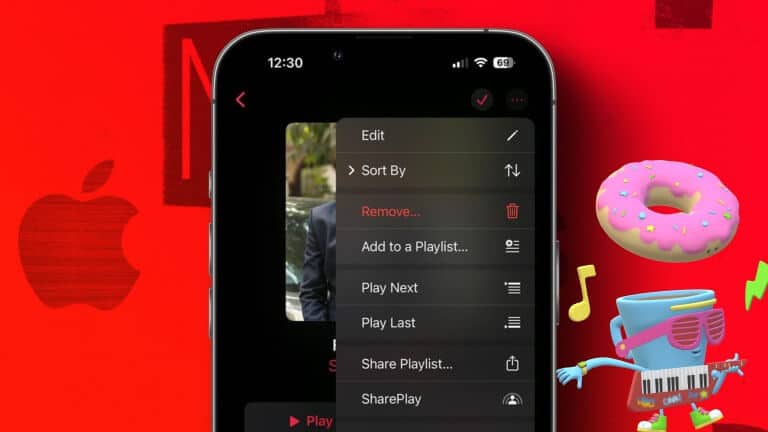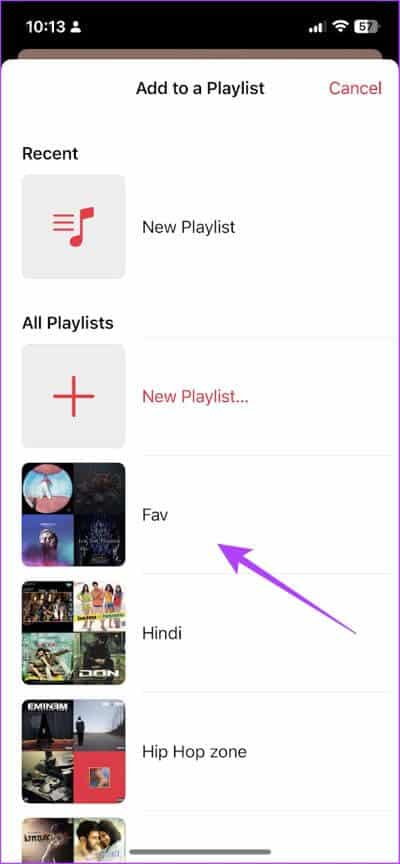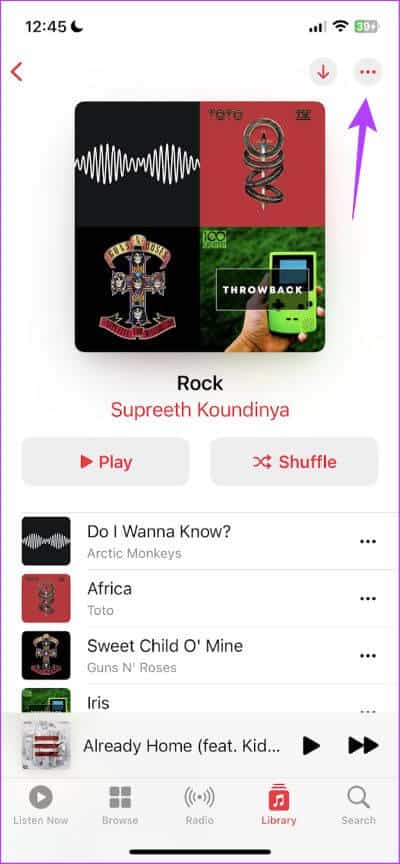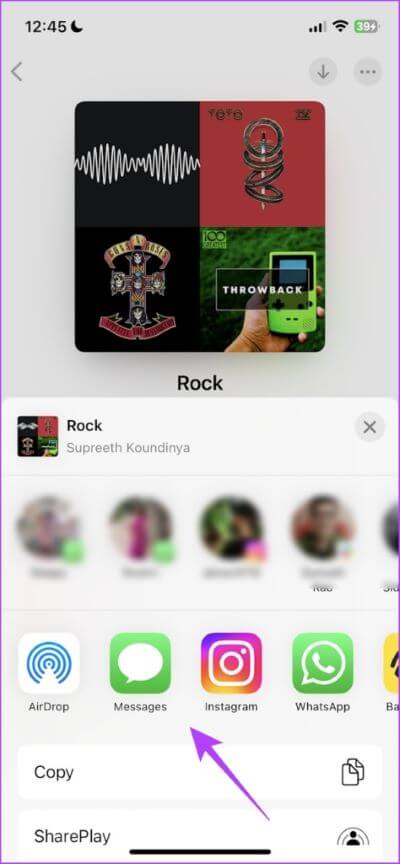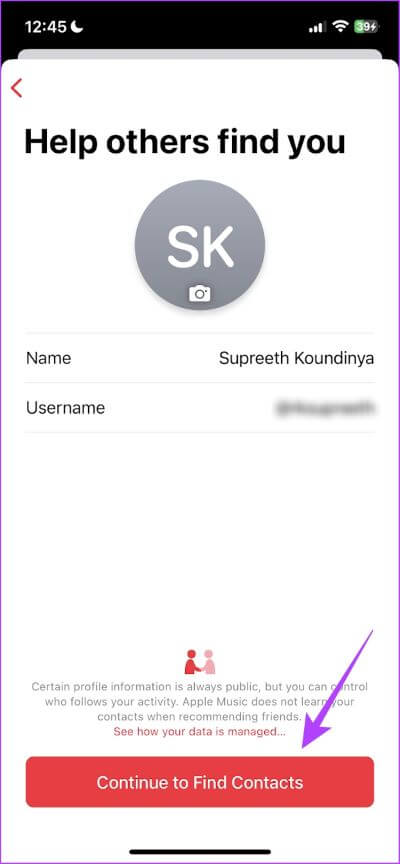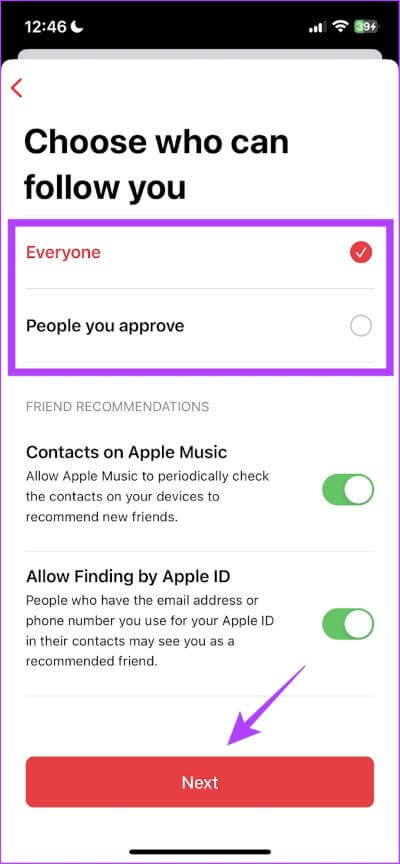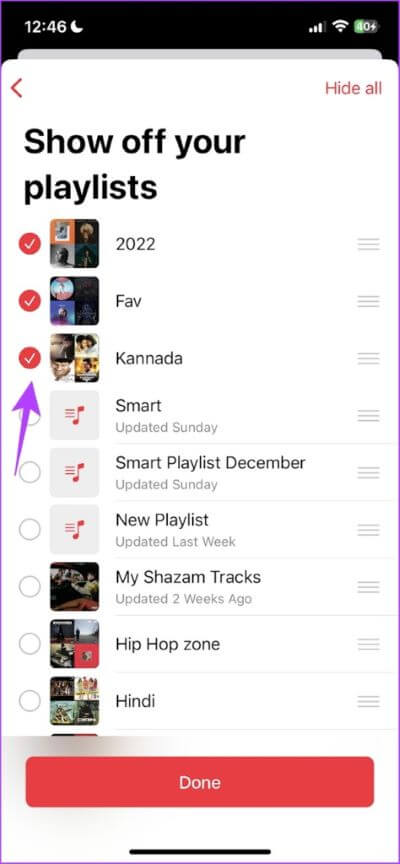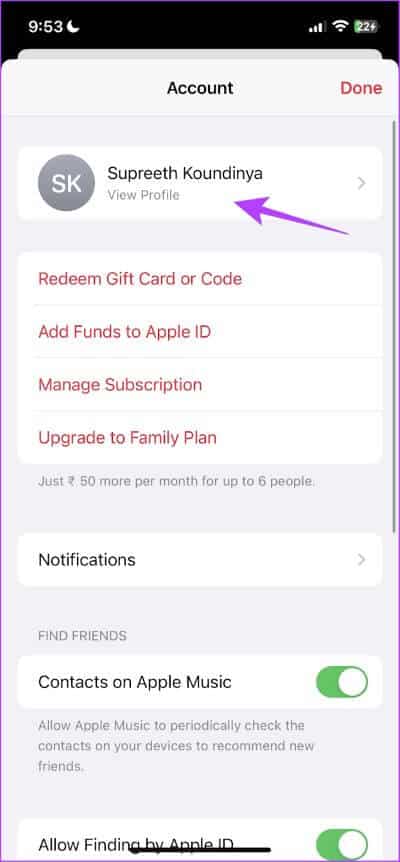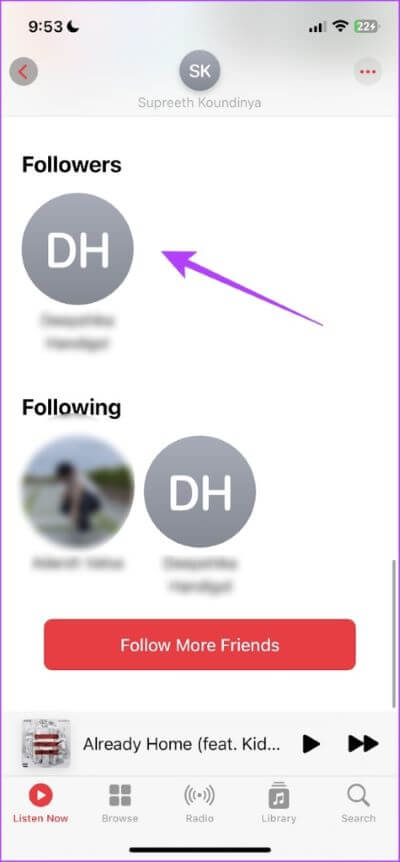iPhone을 사용하여 Apple Music 재생 목록을 공유하는 방법
노래를 재생 목록으로 구성하면 음악을 정렬하고 들을 수 있는 좋은 방법입니다. Apple Music에는 훌륭한 도구 모음이 있습니다. 재생 목록을 만들고 정렬하려면. 또한 친구와 재생 목록을 공유할 수 있습니다. 어떻게? 이 기사에서는 Apple Music에서 재생 목록을 공유하는 방법을 보여줍니다.
재생 목록 링크를 친구 또는 소셜 미디어와 공유하는 것은 매우 쉽습니다. Apple Music에는 여전히 재생 목록 공동 작업 기능이 없지만 Apple Music 프로필을 만들고 공유하여 라이브러리 및 청취 활동을 볼 수 있는 옵션이 있습니다. 그 방법도 알려드리겠습니다. 시작하겠습니다.
Apple Music 재생 목록을 공유하는 방법
모든 Apple Music 재생 목록을 공유하는 방법은 다음과 같습니다. Apple Music 모바일 앱에 대한 단계를 설명했지만 수행해야 하는 작업과 클릭해야 하는 버튼은 Mac과 Apple Music의 웹 버전에서도 매우 유사합니다.
단계1 : 의 홈 화면에서 애플 음악 , 섹션을 클릭하십시오. 질문 훠궈 재생 목록.
단계2 : 이제 선택 재생 목록 공유하고 싶은 것.
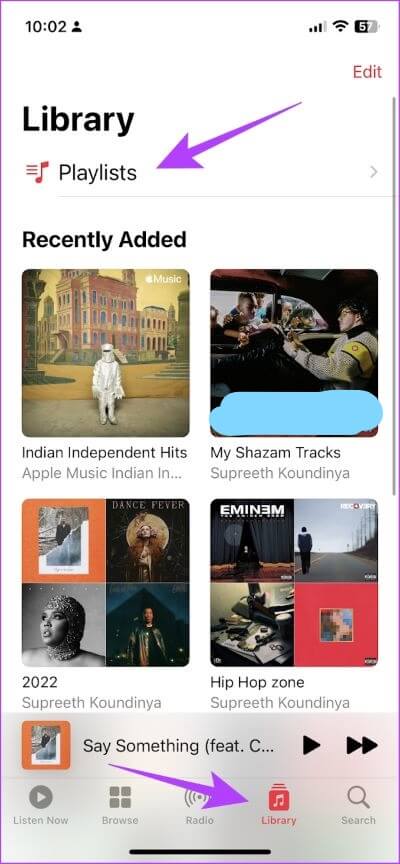
단계3 : 개봉 후 재생 목록 , 클릭 세 개의 점 아이콘 오른쪽 상단에 있습니다.
단계4 : 당신은 목록을 찾을 수 있습니다 절차. 그것에서, 누르십시오 재생 목록 공유.
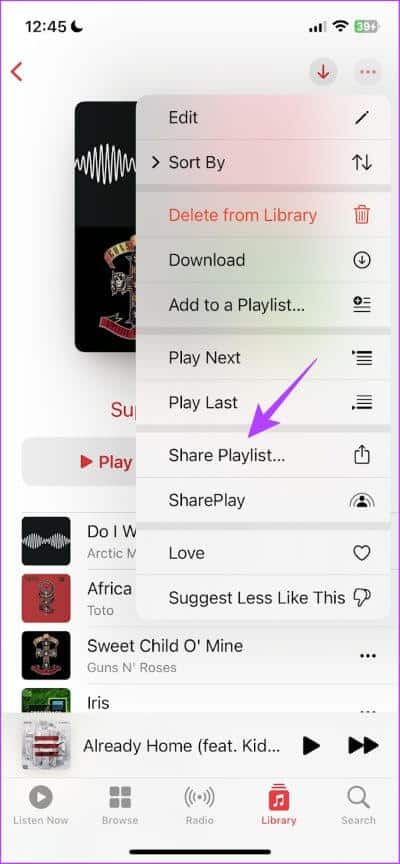
단계5 : 이제 할 수 있습니다 재생 목록 공유 다양한 형식으로 모든 소셜 미디어 앱에서 공유하거나 문자 메시지를 통해 재생 목록 URL을 공유할 수 있습니다.
친구가 링크를 받으면 Apple Music에서 재생 목록을 볼 수 있습니다.
Apple Music에서 재생 목록을 공유하는 방법입니다. 우리가 공연했을 때 Spotify와 Apple Music의 비교 Spotify를 차별화하는 기능 중 하나는 재생 목록에서 공동 작업하는 기능이었습니다. 그러나 Apple Music은 이를 놓치고 있지만 프로필을 공유하여 친구와 연결하고 그들이 듣고 있는 음악을 볼 수 있는 방법은 여전히 있습니다.
Apple Music에서 프로필을 만들고 공유하는 방법
우리 모두는 완벽한 음악적 취향을 가진 친구가 있습니다. 그리고 재생 목록을 크게 틀 때마다 좋은 노래가 차례로 나옵니다. 당신이 그 친구이고 모두가 당신의 플레이리스트를 지지한다면 Apple Music 프로필을 생성하고 라이브러리를 공유하는 방법은 다음과 같습니다.
단계1 : 열다 애플 음악 그리고 지금 듣기 탭에서 프로필 사진 아이콘을 클릭합니다.
단계2 : 옵션을 클릭하십시오프로필 설정”.
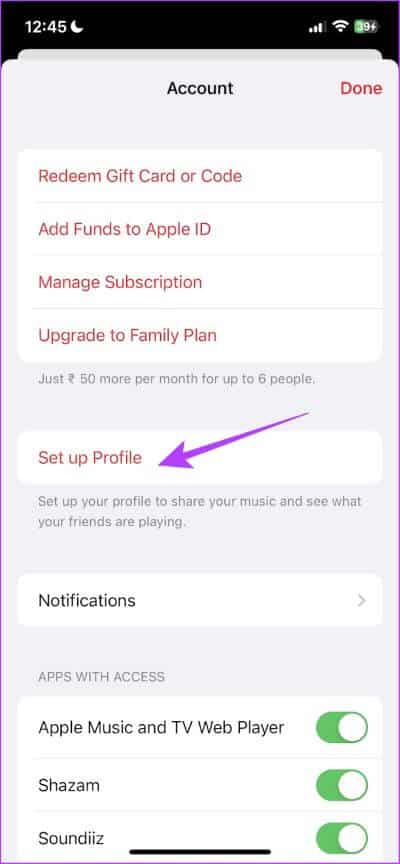
단계3 : 이제 시작합니다.
단계4 : 이제 프로필에 세부 정보를 추가해야 합니다. 이름과 사용자 이름을 수정하고 원하는 경우 사진도 추가합니다.
단계5 : 세부 정보를 추가한 후 "연락처 검색 계속".
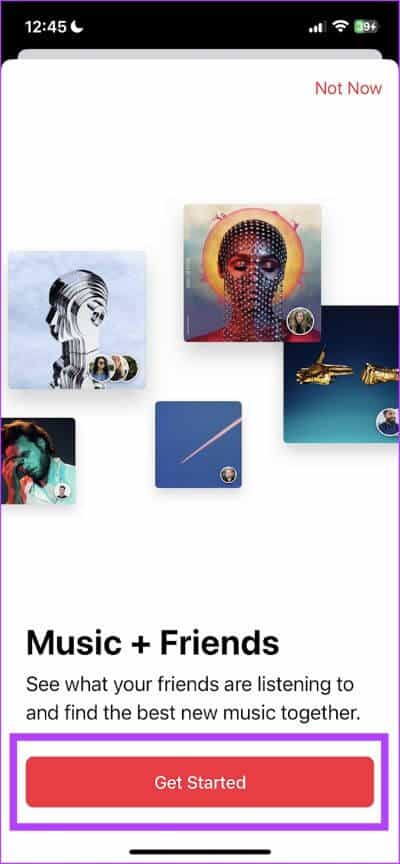
단계6 : 이제 프로필을 만든 친구 목록이 표시됩니다. 애플 뮤직. 당신은 그들을 따를 수 있습니다.
단계7 : 선택 사항: 보는 사람 변경 애플 뮤직 프로필 당신의. 완료되면 다음을 누르십시오.
모든 사람을 선택하면 누구나 나를 팔로우할 수 있습니다. 그러나 옵션을 선택하면 "당신이 인정하는 사람들" 귀하가 승인한 사람만 귀하를 팔로우할 수 있습니다.
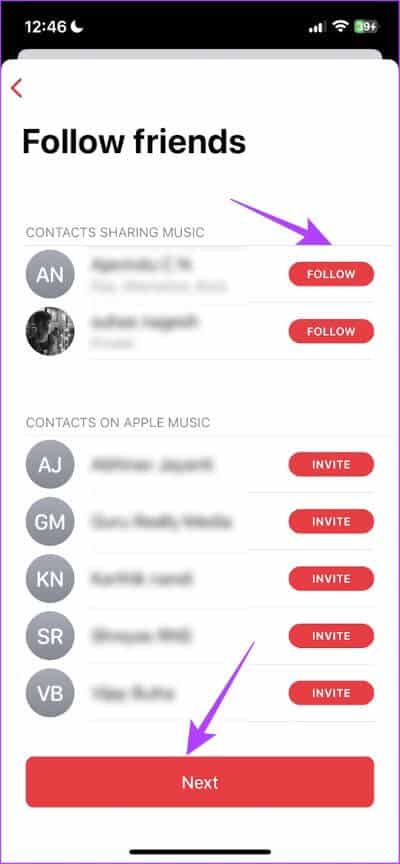
단계8 : 이제 Apple Music 프로필과 공유하려는 모든 재생 목록을 선택하십시오.
단계9 : 프로필에 액세스하고 팔로워와 언팔로워를 보려면 지금 듣기 탭에서 프로필 아이콘을 클릭하세요.
단계10 : 이제 프로필 이름 당신의.
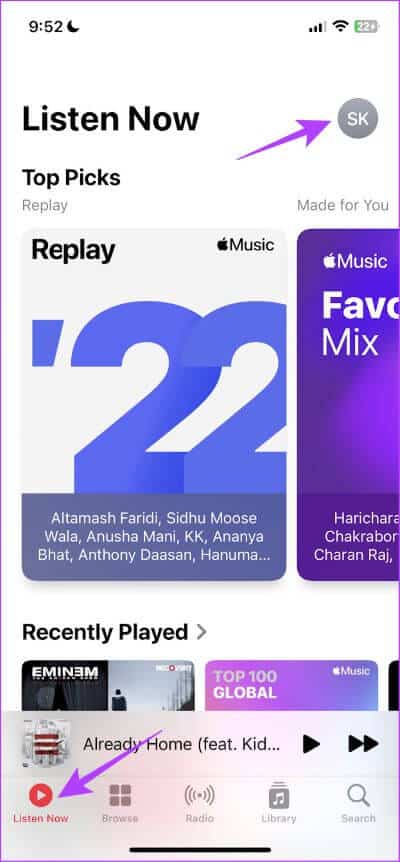
단계11 : 친구의 프로필을 탭하면 친구가 듣고 있는 음악과 표시되는 모든 재생 목록을 볼 수 있습니다.
Apple Music 재생 목록을 친구와 공유하는 방법입니다. 그래도 더 궁금한 점이 있으면 아래 FAQ 섹션을 살펴보세요.
Apple MUSIC에서 재생 목록을 공유하는 방법에 대한 FAQ
1. Apple Music에서 재생 목록을 공유할 수 없는 이유는 무엇입니까?
재생 목록에 로컬 노래가 포함된 경우 Apple Cloud Music Library와 동기화할 때까지 해당 노래를 공유할 수 없습니다.
2. Apple은 Apple Music 재생 목록에 대한 협업 기능을 출시할 예정입니까?
이와 관련하여 Apple의 공식 발표가 없으므로 기능을 기다릴 수 있습니다.
3. Apple Music 프로필을 제거하는 방법은 무엇입니까?
지금 듣기 탭에서 프로필 아이콘을 클릭하면 프로필을 제거할 수 있는 옵션이 나타납니다.
APPLE MUSIC에서 재생 목록을 만들고 친구와 공유
이것이 Apple Music 재생 목록을 친구들과 공유하는 데 도움이 되기를 바랍니다. 재생 목록은 음악을 구성하는 좋은 방법이며, 지난 몇 가지 업데이트를 통해 Apple이 누락된 기능을 추가하는 작업을 잘 수행한 것으로 보입니다. 여기에는 재생 목록 정렬 및 심지어 애플 뮤직 노래 그리고 노래방 기능. 우리는 다음 단계를 기대할 수 있습니다.